BASIS DATA II
MENGINSTALL ORACLE
NAMA :
BOBY ADE SAPUTRA
NPM :
1123006
KELAS : D3 TEKNIK INFORMATIKA 2A
POLITEKNIK POS
INDONESIA
2013-2014
Kata Pengantar
Puji syukur saya panjatkan kehadirat Tuhan Yang Maha Esa, karena dengan pertolongan-Nya saya dapat
menyelesaikan tugas ini. Dalam tugas ini saya membahas tentang program cara
menginstall oracle.
Tugas ini menjelaskan tentang bgaimana caranya menginstall
oracle. Didalam penginstallan oracle terdapat beberapa tahap yang akan saya
jelaskan pada tugas ini. Sehingga kita dapat mengetahui fungsi dan tahapan pada
setiap penginstallan oracle.
Bila dalam pengerjaan tugas ini terdapat kesalahan, saya minta
maaf dan kepada Tuhan saya minta ampun.Saran dan kritik saudara sekalian saya
butuhkan supaya dalam pengerjaan tugas yang selanjutnya bisa lebih baik lagi.
Bandung,
7 Oktober 2013
Boby
Ade Saputra
FUNGSI DAN TUJUAN
a.
Fungsi Menginstall Oracle
Oracle berfungsi untuk membuat database dan supaya tahu tentang pengelolaan
administrasi yang ada pada oracle.
b.
Tujuan Menginstall Oracle
Menginstall oracle bertujuan supaya kita mengerti bagaimana membuat
database dan infrastrukturnya serta untuk mengerjakan tugas-tugas yang
diberikan oleh dosen.
ISI
Langkah-langkah enginstall oracle di
windows 2003
1. Klilk setup yang terdapat pada
software oracle
Kemudian akan muncul seperti ini
3. Hilangkan tanda checklies pada
“create starter database (additional 720MB)” , kemudian klick Next
4. Kemudian akan muncul tampilan seperti
ini yaitu preparing to install, ini bertujuan untuk mengecek apakah semuanya
komplit.
5. Kemudian akan muncul tampilan seperti
ini
6. Kemudian checklies di “checking
network configuration requirements” , kemudian klick Next
7. Kemudian akan muncul tampilan seperti
ini
8. Kemudian klick install
9. Kemudian muncul tampilan seperti ini,
ini proses penginstalasian oracle
10. Kemudian muncul tampilan seperti ini,
ini berarti proses penginstalasian oracle telah berhasil. Kemudian klick “
Exit”
KESIMPULAN
Kesimpulanya
adalah kita dapat mengetahui tahapan penginstalan oracle dan dapat belajar
membuat database serta bias mengerjakan tugas yang diberikan oleh dosen.






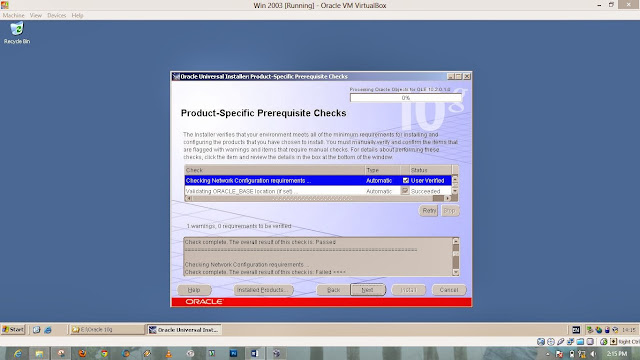



Tidak ada komentar:
Posting Komentar